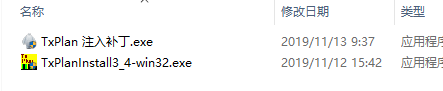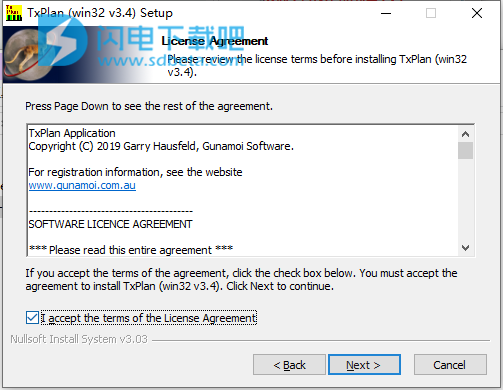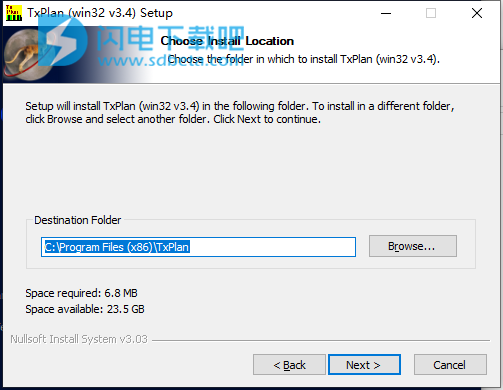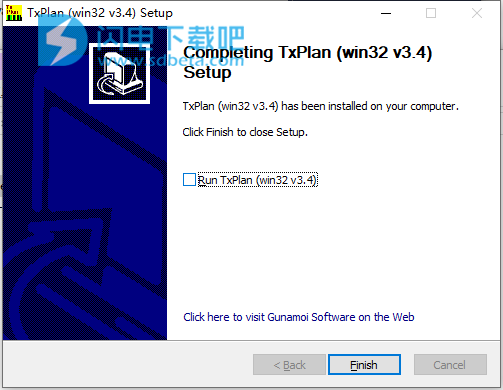TxPlan是易于使用的程序,可以生成简单的载波频率布局图或卫星转发器频率计划。 该工具可用于说明卫星上应答器的布局,或频段内载波的布局。TxPlan仅与现代数字运营商打交道。模拟AM或FM调制信号不在此程序范围内。供参与广播和卫星通信系统规划的专业人员使用的工具。它可用于说明卫星上应答器的布局,或频段内无线电载波的布局。可以将图另存为位图图像,以用于报表或演示文稿中。

安装破解教程
1、在本站下载并解压,得到TxPlanInstall3_4-win32.exe安装程序和破解补丁
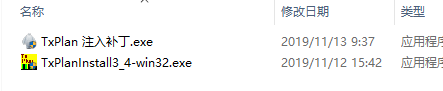
2、双击TxPlanInstall3_4-win32.exe运行,勾选我接受许可证协议
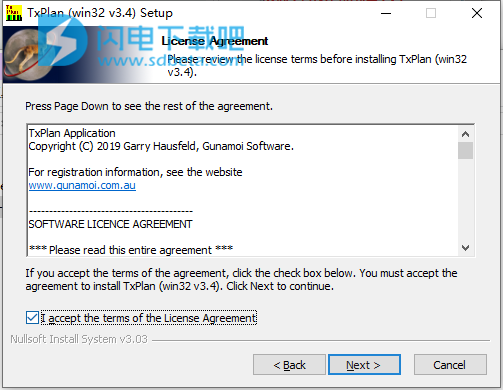
3、选择软件安装路径,点击next
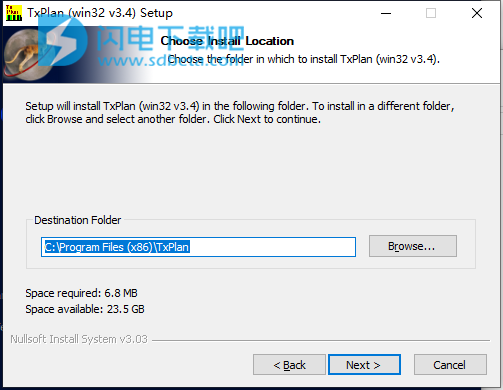
4、安装完成,点击finish
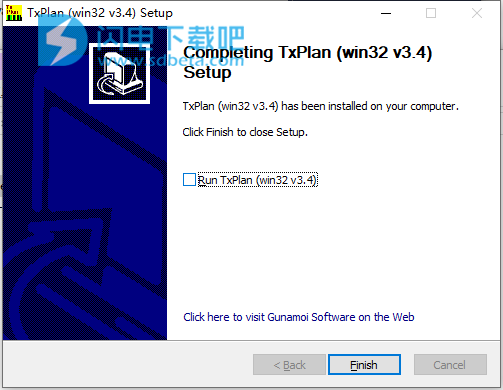
功能特色
1、“颜色,字体和级别”的“视图首选项”对话框选项卡已解锁,可用于控制载体显示设置。
2、“默认字体”,“默认颜色”和“默认级别比例”的“视图”菜单命令可用于重置使用“视图首选项”对话框进行的所有更改。
3、解锁“编辑”菜单项,以允许用户在程序中添加或修改载体,而无需手动编辑文本文件。
4、注册用户可以在TxPlan中全部加载,编辑和保存运营商数据,而无需在文本编辑器中手动编辑运营商文件。
5、“编辑”菜单中的“压缩载波”命令可以自动调整所有载波的中心频率,以消除载波之间的任何重叠或间隙。例如,当优化转发器内的载波布局时。
6、“编辑”菜单中的“移位载波”命令可以将所有载波频率转换相同的固定量。例如,模拟变频器BUC或LNB的效果。
7、“文件”菜单中的“保存互调报告”命令可以生成三阶互调产物频率的列表,该频率是由载波通过非线性设备(例如放大器)产生的。
使用说明
1、编辑菜单
编辑菜单提供了允许用户添加,修改或删除载体的命令。
撤消或重做
用户可以撤消或重做上次运营商更改。只能撤消一项更改。对视图选项,颜色,字体,视图频率或级别比例所做的更改不是载波更改,也不是撤消。
添加载体
“添加载波”菜单允许用户使用四种不同方法之一将载波分配添加到应答器计划中。此菜单项仅适用于注册用户。
通过指定固定带宽或符号率来添加简单载波。
输入详细的载波调制和编码规范,这将用于计算带宽。
输入频谱效率,它将用于计算带宽。
从外部Modcod文件中选择载波调制和编码参数。
如果用户添加的载波完全或部分位于当前观看频率之外,则将为他们提供调整观看频率以适合该载波的选项。
修改载体
Modify Carrier命令允许用户选择一个载波,然后编辑该载波的参数。此菜单项仅适用于注册用户。
删除运营商
删除运营商命令允许用户选择一个运营商,然后从计划中删除该运营商。
带外删除全部
该命令允许用户快速删除当前视图带宽之外的所有载波。部分位于视图带宽内的任何载波都不会被删除。仅当当前没有载波时,才启用此命令。
删除所有低于级别
该命令允许用户指定阈值功率频谱密度级别,并删除低于该级别的所有载波。级别为OFF时,此命令不可用。没有指定功率电平的载波将不会被删除。
粉碎载体
“压缩载波”命令允许用户自动“压缩”或挤压在一起的载波,消除载波之间的间隙,以最大程度地减少载波的总带宽。该Pro菜单项仅适用于注册用户。
轮架
Shift Carriers命令允许注册用户按通用频率步进移动所有载波。例如,在IF和RF频率之间进行转换,或将载波从一个应答器租用移到另一个。该Pro菜单项仅适用于注册用户。
全部清除
“全部清除”命令将删除所有已加载的载波。
2、将运营商保存到文本文件
仅当加载了某些载体时,才会启用“文件”菜单中的“保存载体”命令。
该命令允许用户将当前的通讯录保存到文件中,以备将来使用。 通讯录列表以简单的通讯录文本文件格式保存。
输出文件将具有文本(* .txt)文件扩展名,以使其与任何文本编辑器兼容。 但是,为帮助区分它们与同一文件夹中的其他文本文件,运营商文件通常具有双扩展名(* .carriers.txt)。 用户可以通过保存文件对话框中的“另存为类型:”选项选择所需的文件扩展名。
3、级别查看选项
通过从“视图”菜单中选择“首选项...”,可以访问“视图首选项”对话框中的“级别”选项卡。
该选项卡允许用户更改在载波频率布局图上显示载波电平的选项。
如果加载的载波文件不包含功率电平信息,并且如果用户添加的载波没有电平信息,则将自动选中“忽略所有载波电平信息”复选框。
如果选择了“忽略所有运营商级别信息”选项,则“级别”选项卡上的所有其他选项将显示为灰色且不可用。
如果选择了“忽略所有运营商级别信息”选项,则所有运营商将在运营商布局图上绘制在同一级别,并且左侧将没有垂直级别的比例尺。此复选框与“查看”菜单上的“忽略级别”命令相同。主窗口底部的状态栏指示此复选框的当前状态。 “ Levels OFF”表示TxPlan设置为“ Ignore Levels”,而“ Levels ON”表示TxPlan没有忽略运营商级别。
“级别”选项卡的其余部分是Pro功能,在精简版中将被禁用。
显示水平轴标题
默认情况下,未标记载体布局图级别轴。如果选中此框,则电平轴文本“功率谱密度(dBW / kHz)”将显示在图的左侧。标签(括号内)中使用的单位取决于当前的液位显示单位设置(请参见下文)。
标签级别轴
默认情况下,未标记载体布局图级别轴。如果选中此框,则将在图的左侧级别轴上写入PSD级别值。
小数位数
该框允许用户指定PSD级别标签中显示的小数位数。
液位显示单元
该选项允许用户选择用于显示PSD电平的单位。载波文本文件中或通过“添加或修改载波”对话框输入的载波功率电平始终以dBW给出。从载波功率电平和载波带宽计算出功率谱密度(PSD)。用户可以在此处选择用于PSD电平轴显示的单位。例如,20dBW / kHz的电平也可能显示为50dBm / kHz。
水平缩放
如果有运营商级别数据可用,并且用户未选择“忽略所有运营商级别信息”,则程序将选择默认级别比例,以将所有运营商置于显示屏的下半部分,为上方的运营商标签留出空间。用户可以通过输入“ Reference Power Level(顶部)”的参考值,显示屏的顶行和“ Scale dB / division”(刻度dB /分度)刻度的值来更改电平刻度。任何没有等级数据的承运人将始终以中等规模绘制。如果载波PSD级别低于最低显示级别,则载波标签仍将显示在显示屏上,但不会显示载波带宽。
4、颜色视图选项
通过从“视图”菜单中选择“首选项...”,可以访问“视图首选项”对话框中的“颜色”选项卡。
该选项卡允许用户更改载波频率布局图上使用的颜色。
显示当前的颜色设置,并且用户可以单击标记的按钮之一来选择该项目的替代颜色。这是Pro功能,在精简版中将禁用颜色按钮。
标题-更改图表顶部标题文本的颜色。
轴/网格-更改频率轴,电平轴,框架和网格的颜色。
载体-更改载体轮廓的颜色。
承运人标签-更改每个承运人上方书写的标签的颜色。
轴标签-更改频率和水平轴的轴标题和数字的颜色。
背景-用户可以为背景选择一种颜色。或者,他们可以选择颜色渐变背景,该背景会从上到下在两种颜色之间逐渐变化。或者最后,他们可以选择加载图像文件作为TxPlan图的背景。
5、字体查看选项
通过从“视图”菜单中选择“首选项...”,可以访问“视图首选项”对话框中的“字体”选项卡。
该选项卡允许用户更改载波频率布局图上使用的字体。
显示当前字体设置的样本,并且用户可以单击标记的按钮之一来选择该项目的替代字体。 字体样本框使用的背景和文本颜色与显示器上使用的颜色相同,并通过“颜色”选项卡进行设置。
标题-更改图表标题文本的字体。
承运人标签-更改每个承运人上方书写的标签的字体。
轴文本-更改频率轴标签文本“ Frequency(MHz)”和电平轴标签文本“ Power Spectral Density(dBW / kHz)”的字体。
频率-更改用于标记载波频率的字体以及用于在电平轴上标记电平的字体。
请注意,显示的字体将随着主窗口大小的变化而自动缩放。
更新日志
错误修复及其他改进
修正调整窗口大小时图像刷新的间歇性问题。
错误修复,因此如果输入文件不是UTF8编码的,则程序将正确默认识别Windows字体编码。
对错误检查和报告的较小改进。
对编码和布局进行了各种小的改进。
现在,在“选择运营商”对话框中双击运营商与首先选择运营商,然后单击“修改”相同。